Bekijk een video-oefening op YouTube
Door de privacybeperkingen van macOS is de toegang tot bepaalde app-gegevens (bijv. Mail, Berichten, Safari, Foto’s) en de toegang tot alle externe harde schijven en netwerkvolumes standaard niet toegestaan.
macOS vraagt ook niet of u een app toegang wilt verlenen als die app toegang tot die gegevens probeert te krijgen. In plaats daarvan moet u de app handmatig op voorhand goedkeuren. Wanneer u dus een programma downloadt waarmee u reservekopieën van uw waardevolle gegevens wilt maken, kan dat programma geen reservekopie van de gegevens maken totdat u uitdrukkelijk toegang tot die gegevens verleent.
Om CCC en het hulpprogramma van CCC volledige schijftoegang te verlenen, kiest u "Geef CCC volledige schijftoegang..." in het menu Carbon Copy Cloner-menu.
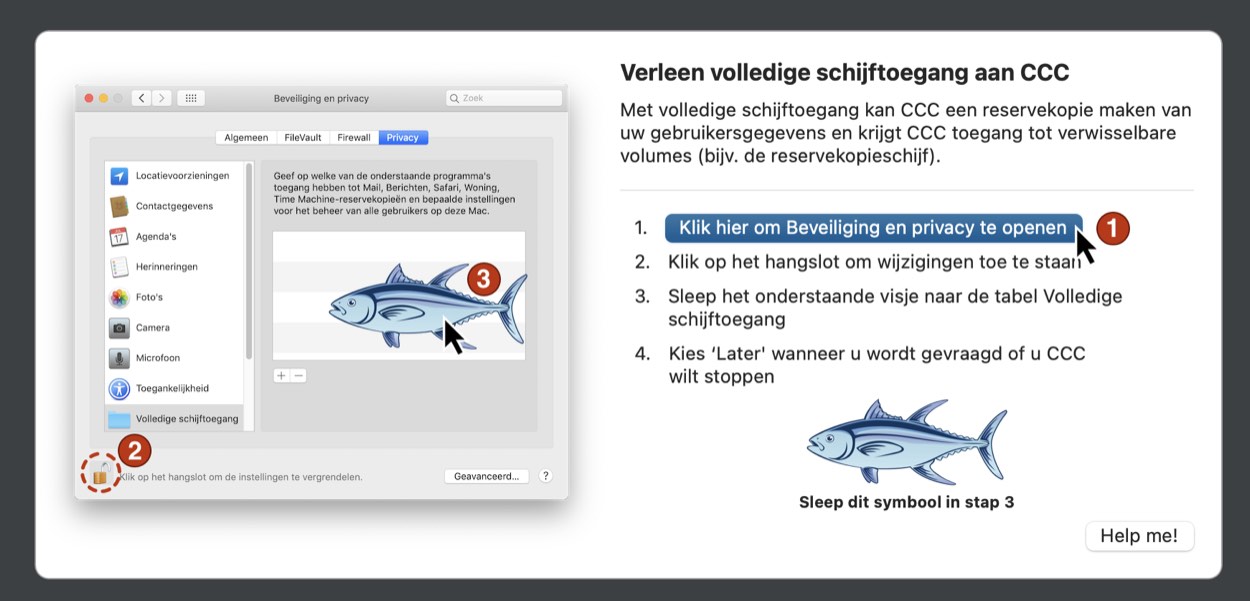
De installatieassistent van CCC (hierboven zichtbaar op de schermafbeelding) begeleidt u door de procedure waarmee u CCC en het hulpprogramma ervan volledige schijftoegang verleent. Klik op de knop om het voorkeurenpaneel Beveiliging en privacy in Systeemvoorkeuren te openen. CCC toont onmiddellijk het tabblad Privacy en selecteert de categorie Volledige schijftoegang. Klik dan op het hangslot links onder in het venster Privacy om wijzigingen toe te staan. Sleep vervolgens het visje van de installatieassistent van CCC naar de tabel in het venster Privacy. Dit symbool stelt twee afzonderlijke bestanden op je Mac voor: het Carbon Copy Cloner-programma en het speciale hulpprogramma zodat wanneer je dit visje neerzet op de Privacy-tabel, je "Carbon Copy Cloner.app" en "com.bombich.ccchelper" ziet in die tabel. Wanneer je het hulpprogramma van CCC volledige schijftoegang hebt verleend, sluit CCC de installatieassistent en hervat het de taak waarvoor het de installatieassistent moest openen. U kunt het venster Systeemvoorkeuren sluiten en als u wordt gevraagd of u CCC nu of later wilt stoppen, kunt u de optie ‘Later’ kiezen.
"Ik heb CCC toegevoegd aan de categorie Volledige schijftoegang maar ik krijg nog steeds fouten"
Carbon Copy Cloner toevoegen aan de lijst Volledige schijftoegang lijkt heel intuïtief. Helaas zijn de privacymaatregelen van Apple veel minder intuïtief wanneer een programma een speciaal hulpprogramma nodig heeft. In overeenstemming met de aanbevolen procedures van Apple voor het uitvoeren van taken met uitgebreide bevoegdheden (bijv. een reservekopie van de opstartschijf maken) gebruikt CCC een speciaal hulpprogramma waarmee u alle aspecten van de reservekopietaak kunt beheren. Daarom moet het speciale hulpprogramma van CCC ("com.bombich.ccchelper") ook volledige schijftoegang hebben. Nadat u volledige schijftoegang hebt verleend aan CCC en het hulpprogramma, moet de tabel Volledige schijftoegang er als volgt uitzien:
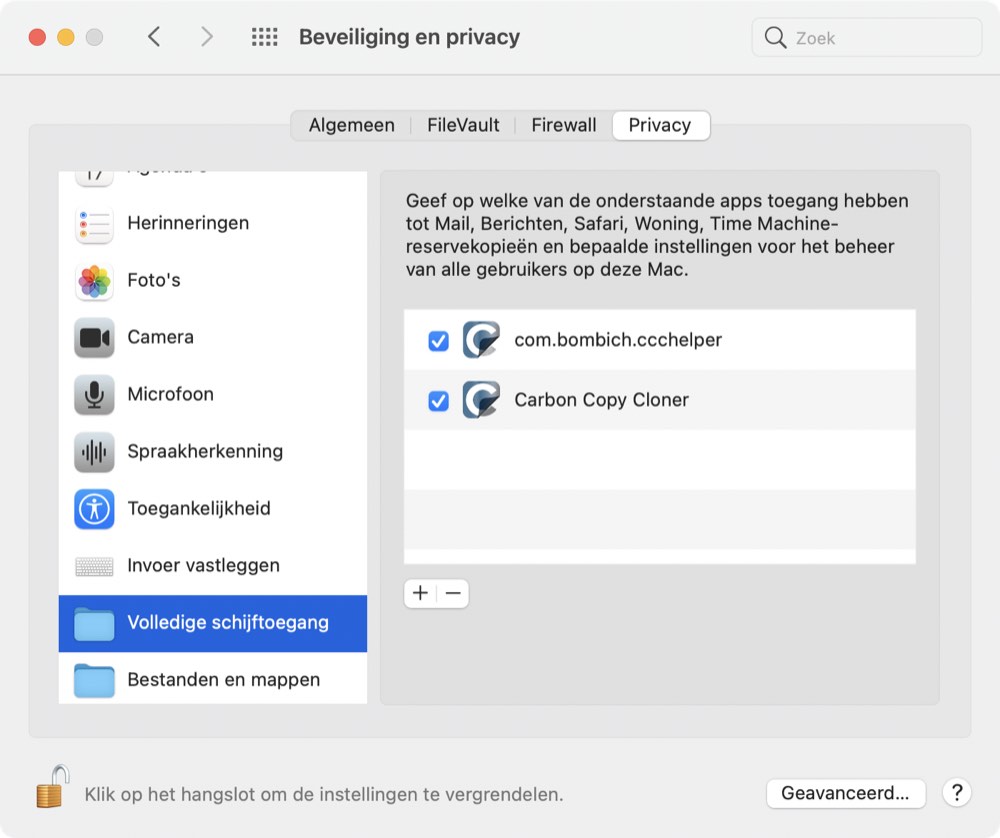
Gerelateerde documentatie
Volledige schijftoegang handmatig verlenen aan het speciale hulpprogramma van CCC
Als slepen en neerzetten te moeilijk is wegens toegankelijkheidsproblemen, kunt u de onderstaande stappen volgen om volledige schijftoegang aan het speciale hulpprogramma te verlenen.
- Open het voorkeurenpaneel 'Beveiliging en privacy' in de app Systeemvoorkeuren (Ventura: Systeeminstellingen > Privacy en beveiliging)
- Klik op het tabblad Privacy.
- Klik op het hangslot linksonder om wijzigingen toe te staan [deze stap is niet vereist in Ventura].
- Klik op Volledige schijftoegang in de tabel met categorieën.
- Klik op de knop +.
- Ga naar het rootniveau van de opstartschijf (bijv. Macintosh HD) > Bibliotheek > PrivilegedHelperTools.
- Selecteer com.bombich.ccchelper.
- Klik op de knop Open.
Probleemoplossing bij volledige schijftoegang
Apple biedt ontwikkelaars geen interface voor de privacy-instellingen van de volledige schijftoegang van macOS. Dit maakt we met u de hierboven beschreven merkwaardige procedure moeten doorlopen. We hebben Apple gevraagd om ons een interface te geven die vergelijkbaar is met die voor andere privacy-instellingen (zoals toegang tot uw camera), 'Wilt u volledige schijftoegang aan CCC verlenen?' Apple heeft specifiek aangegeven dat ze niet willen dat het zo makkelijk is. Apple heeft specifiek aangegeven dat ze niet willen dat het zo makkelijk is. Doordat deze interface ontbreekt, hebben we geen inzicht in de privacy-instellingen. We kunnen bijvoorbeeld niet zeggen of u CCC deze toegang heeft verleend, noch of u deze specifiek heeft ingetrokken. We moeten verschillende bestanden op het systeem aflopen om te zien of we toegang hebben. Op basis daarvan moeten we zo goed mogelijk doorgaan. Deze methode is helaas niet erg betrouwbaar. Er zijn dus scenario's waarin CCC denkt over volledige schijftoegang te beschikken, maar dit niet het geval is en vice versa.
De afgelopen jaren hebben we een aantal algemene problemen gevonden die tot deze verwarring over de al dan niet daadwerkelijk volledige schijftoegang van CCC leiden. De macOS-voorziening die bepaalt welke apps toegang hebben, maakt simpelweg een verkeerde keuze of er is sprake van beschadiging van de database voor privacy-instellingen. In sommige gevallen lijkt het dat CCC volledige schijftoegang heeft voor het ene volume, maar niet voor het andere. Dit doet vermoeden dat er een probleem is met een specifiek volume of de APFS-container ervan. We raden aan om voor de probleemoplossing de volgende stappen te doorlopen:
- Controleer of zowel 'com.bombich.ccchelper' als 'Carbon Copy Cloner' in de lijst van volledige schijfcontrole staan en dat de vakken ernaast zijn aangekruist en probeer de taak daarna opnieuw
- Herstart de Mac en probeer de taak opnieuw.
- Als het probleem specifiek met een doelvolume te maken lijkt te hebben, wis dat volume dan in Schijfhulpprogramma, selecteer het doel in CCC opnieuw en probeer de taak daarna opnieuw.
- Stel de database met privacy-instellingen opnieuw in (plak
tccutil Alles opnieuw instellennaar de app Terminal, druk vervolgens op de Return-toets), verleen CCC en het hulpprogramma van CCC opnieuw volledige schijftoegang en probeer de taak daarna opnieuw. Opmerking: door de database met privacy-instellingen opnieuw in te stellen, worden alle eerder verleende privacy-uitzonderingen in het voorkeurenpaneel 'Beveiliging en privacy' gewist. Helaas biedt Apple geen gedetailleerdere manier om problemen met het privacybeheer op te lossen.